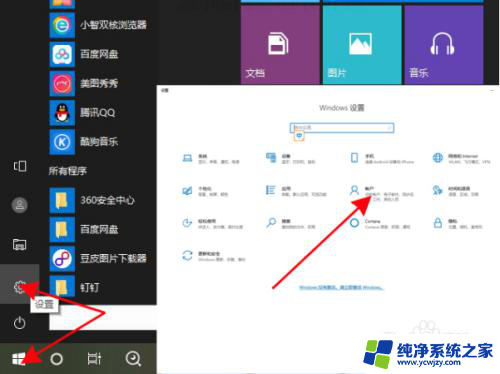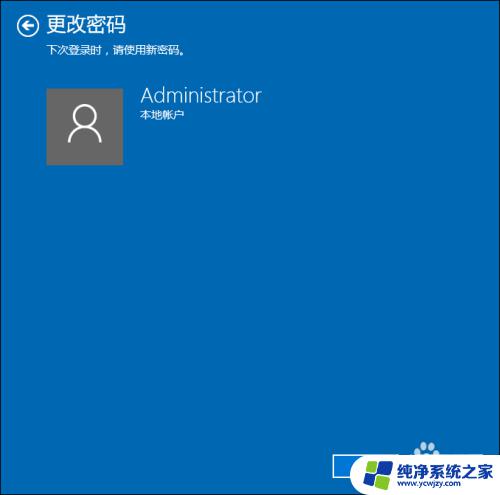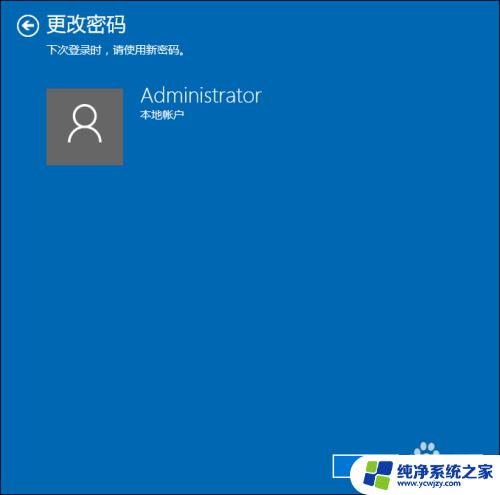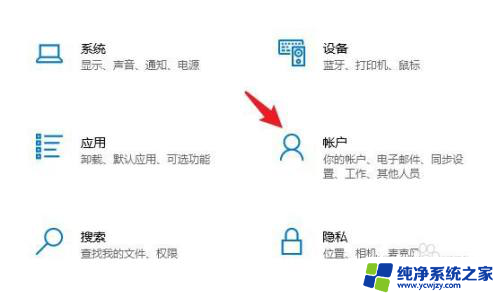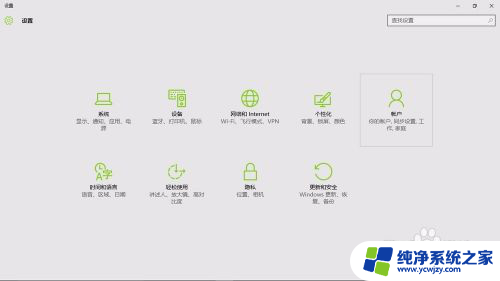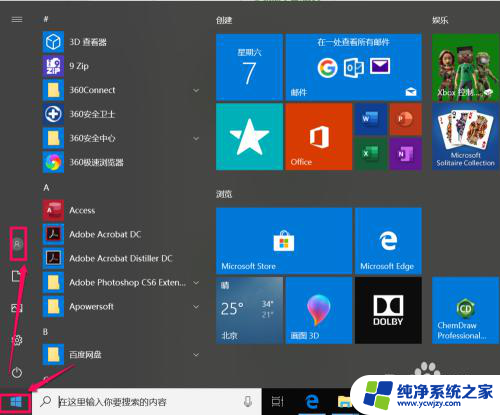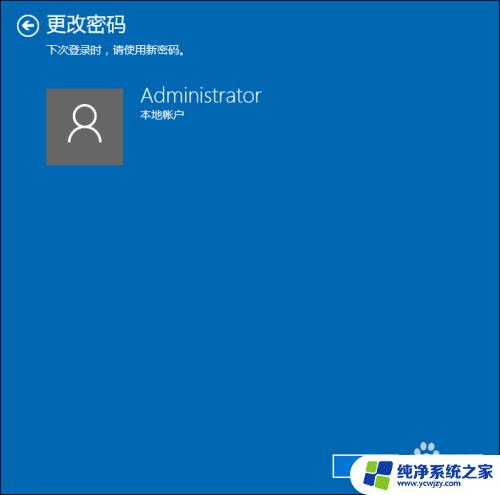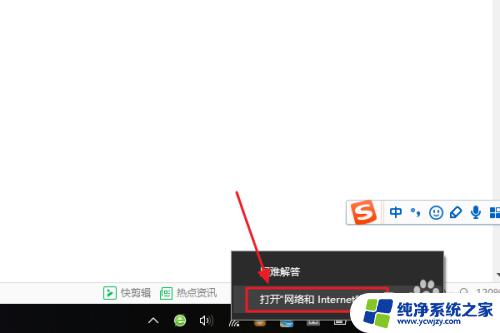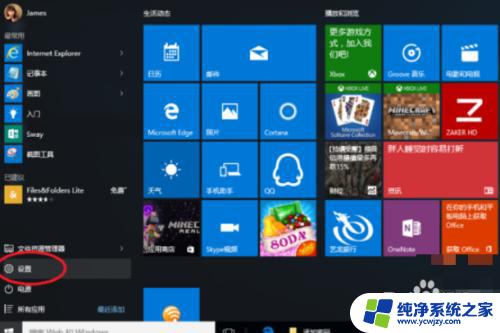win10刷新系统 如何重置电脑密码
win10刷新系统,在现代社会中电脑已经成为我们生活中不可或缺的一部分,随着时间的推移和使用频率的增加,我们不可避免地会遇到一些问题,比如忘记了电脑密码。而对于使用操作系统为Windows 10的用户来说,刷新系统和重置电脑密码成为了解决这一问题的有效途径。究竟如何进行这样的操作呢?本文将为大家详细介绍这个过程,帮助大家轻松解决忘记密码的困扰。
具体步骤:
1.进入【选择一个选项】页面
(1)在按住 Shift键的情况下,点击重启。电脑启动后自动选择一个选项页面
(2)重启或开机,在Windows 启动前,按重启或电源按钮连续强制重启 3 次,即可进入选择一个选项页面
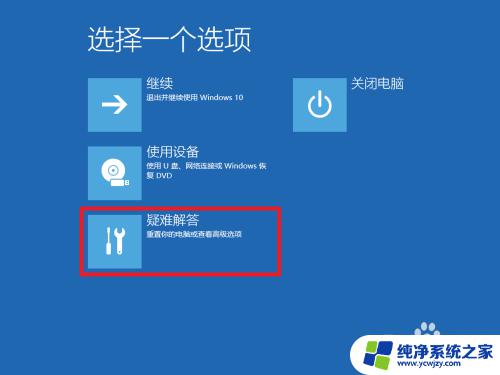
2.随后,点击【疑难问答】后,即可看见【重置此电脑】选项
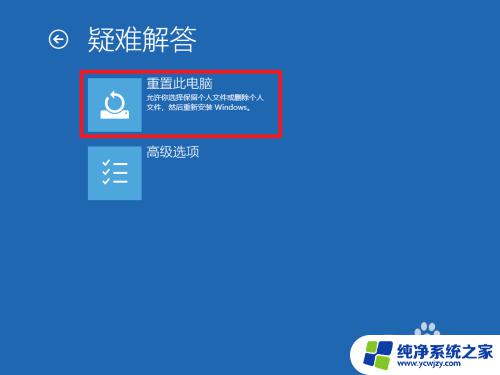
3.点击【重置此电脑】后,即可进入选择页面。选项如下:
【保留我的文件】是指删除电脑所有的应用以及设置,但是会保留系统盘中的个人文件!
【删除所有的内容】是指将电脑中所有的个人文件、设置和应用,全部删除!
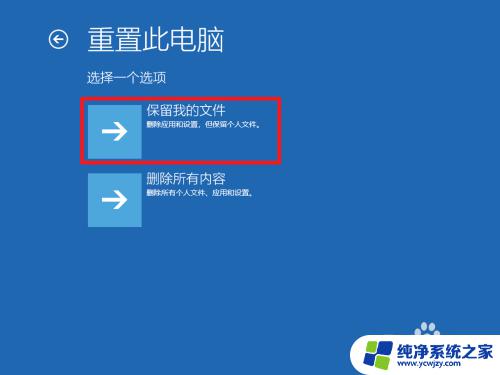
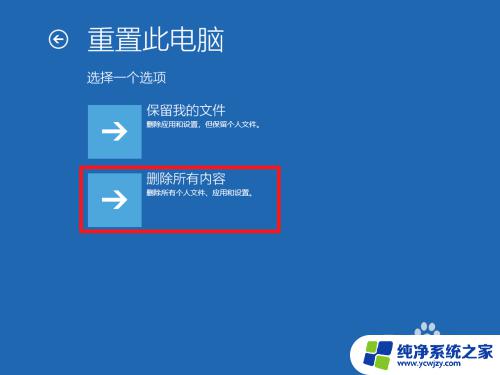
4.点击【删除所有内容】之后,会出现以下两个选项:
【仅删除我的文件】是指直接对安装系统的盘进行重置,即使之前曾经分区,也会重新恢复。
【完全清理驱动器】是指将所有的盘都进行格式化,包括系统盘!同样的,一些相关的设置,比如分区、注册表等等操作,都将被全部抹除,最后得到一个非常干净的系统!!!
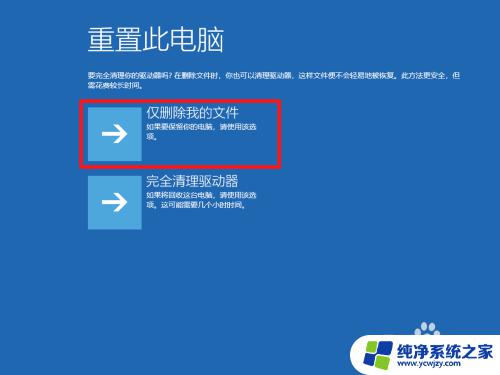
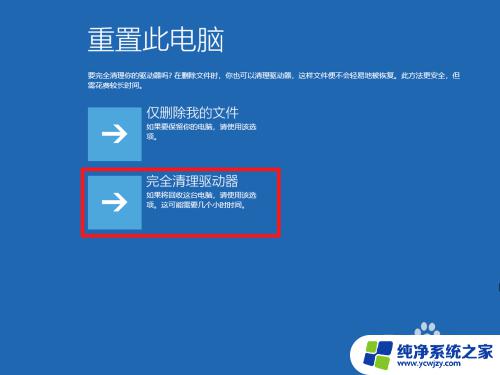
5.注意:【完全清理驱动器】选项请慎重选择,假如你没有需要保留的资料等,可以选择这个选项。另外,系统盘一般是指C盘。
以上便是win10刷新系统的全部内容,如果您遇到了此类情况,可以按照小编的方法来解决,希望能对您有所帮助。